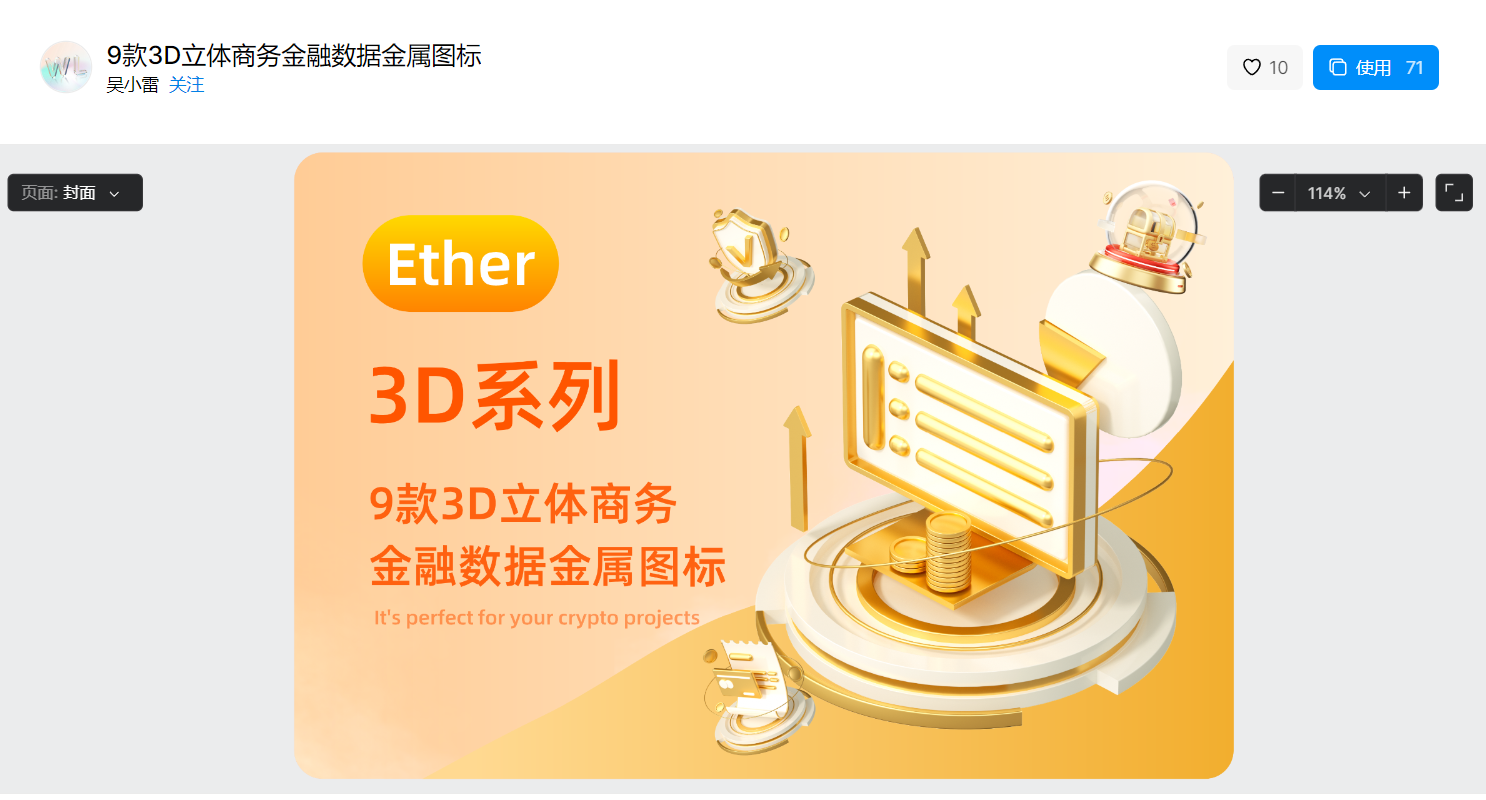PS金属质感制作教程,一文章搞定!
更新时间:2023-09-28 14:35:51
随着网络技术的发展,目前各大社交媒体和视频平台都涌现出了不少 PS 教程,教新人小白制作出各种想要的设计效果,PS 不再是专业人士的专用设计软件,普通用户也可以利用 PS 达到自己的设计目标,用来练手、设计一些简单的作品。最近看到不少金属质感的设计作品,看起来就很高级的样子,让人忍不住也想试着做一个出来看看,但是新手小白可能还不知道 PS 金属质感怎么做,所以今天本文就给大家带来了 PS 金属质感制作教程,通过一篇文章教会你 PS 金属质感怎么做,让你轻松做出高级的 PS 金属质感作品,接下来就一起来看看 PS 金属质感制作教程的详细内容吧!
PS 金属质感的设计作品的特点主要有 3 个:对比度强:高光、明暗交界线和二者之间的过渡灰;有金属拉丝纹理;立体感强。PS 金属质感制作教程具体步骤如下:
1、填充文字或形状:
直接输入文字或者画一个形状出来,我们这里就选择画一个形状,然后关掉形状的描边并给图形填充颜色。
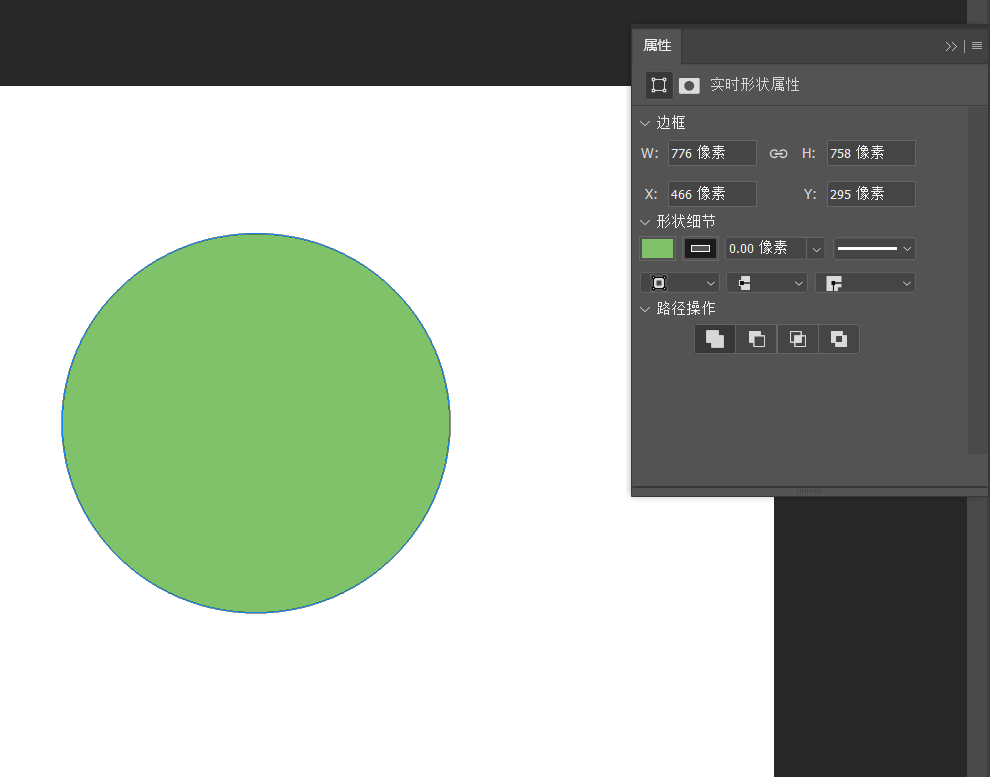
2、对比度:
双击图层空白处打开图层样式,点击渐变叠加,选择角度渐变。
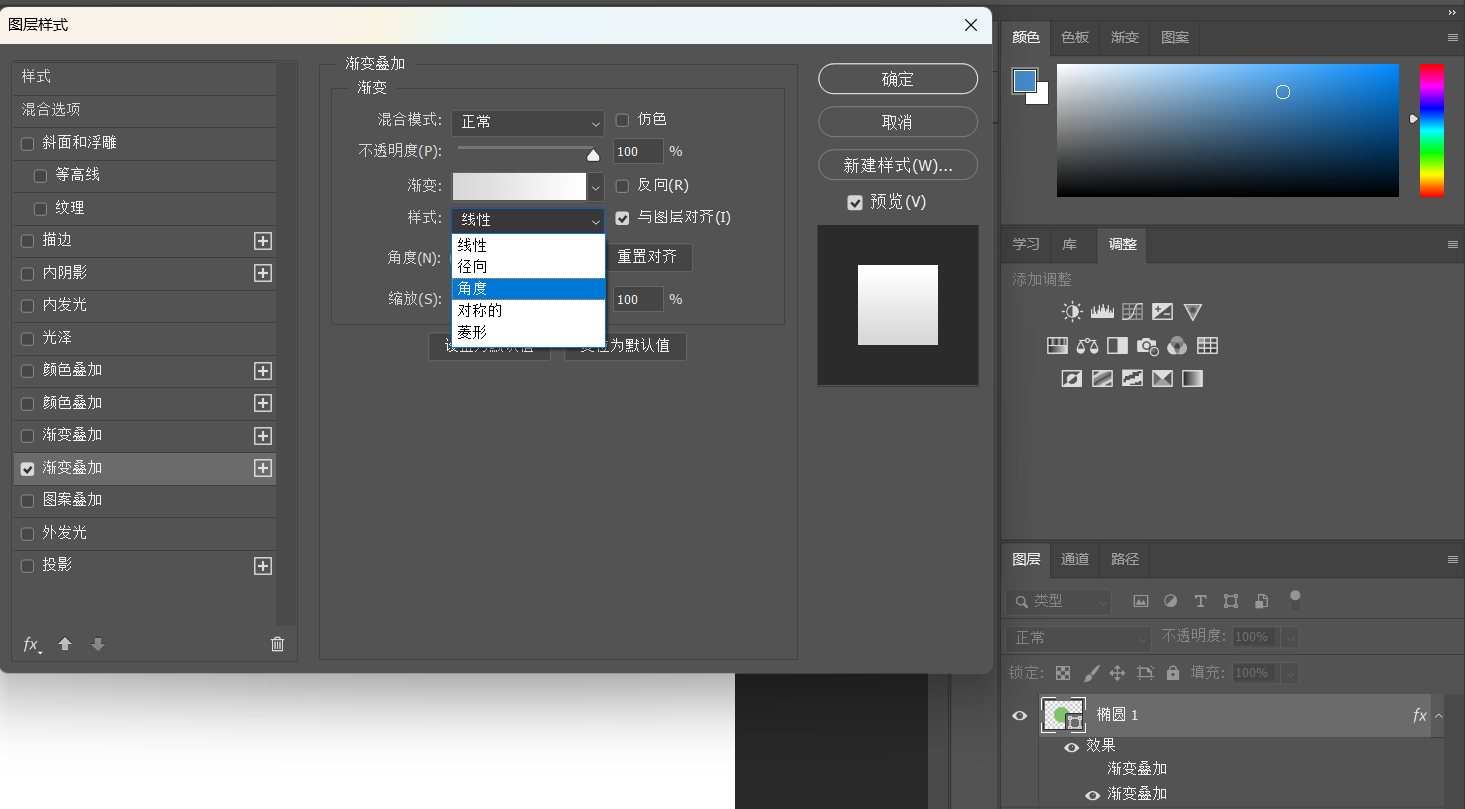
然后给渐变颜色添加对比度比较强的颜色,例如深黑色和浅灰色,按住【Alt】键交替拖动深黑色和浅灰色滑块。需要注意的是在拖动时要让最后一个滑块和最初的滑块颜色一致,否则就会暴露两者之间的分界线,会影响设计出来的效果。
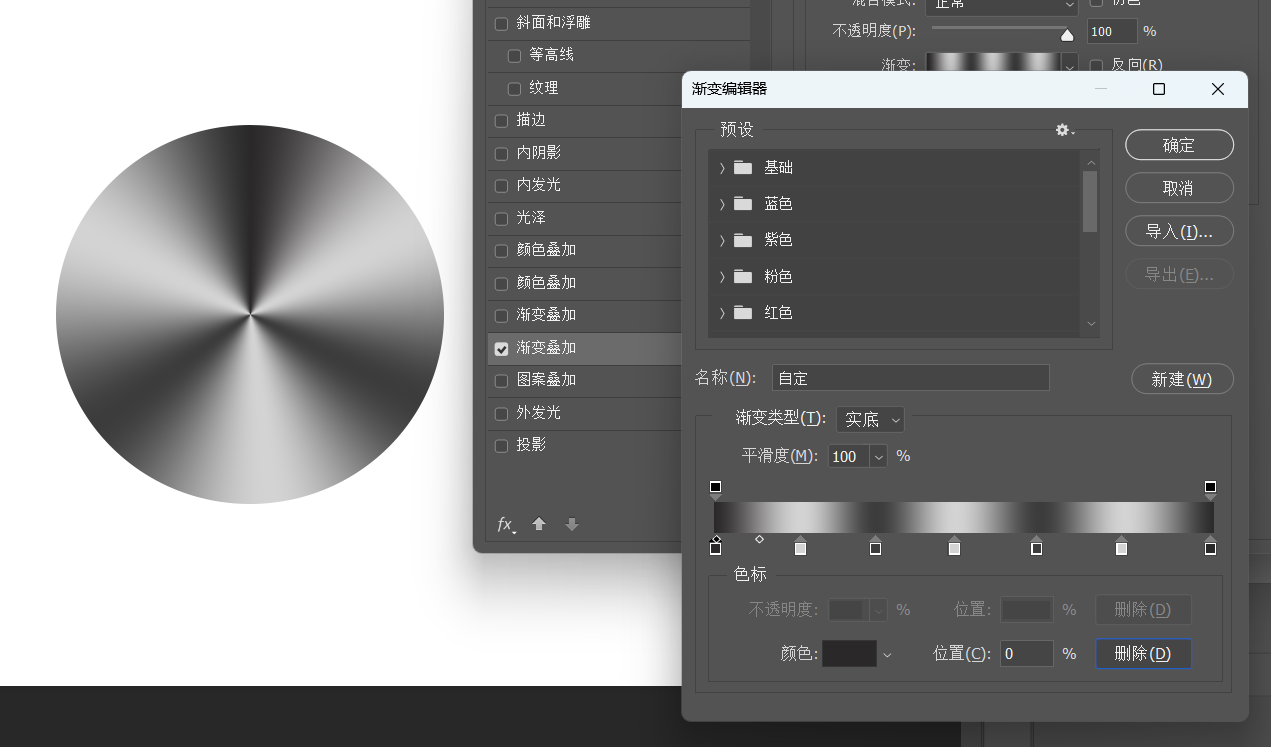
3、金属拉丝:
按住【Ctrl】键点击点击原来图层的缩略图,建立选区,新建图层。填充黑色,然后选择【滤镜】→【杂色】→【添加杂色】,可以考虑把数值拉大一点。
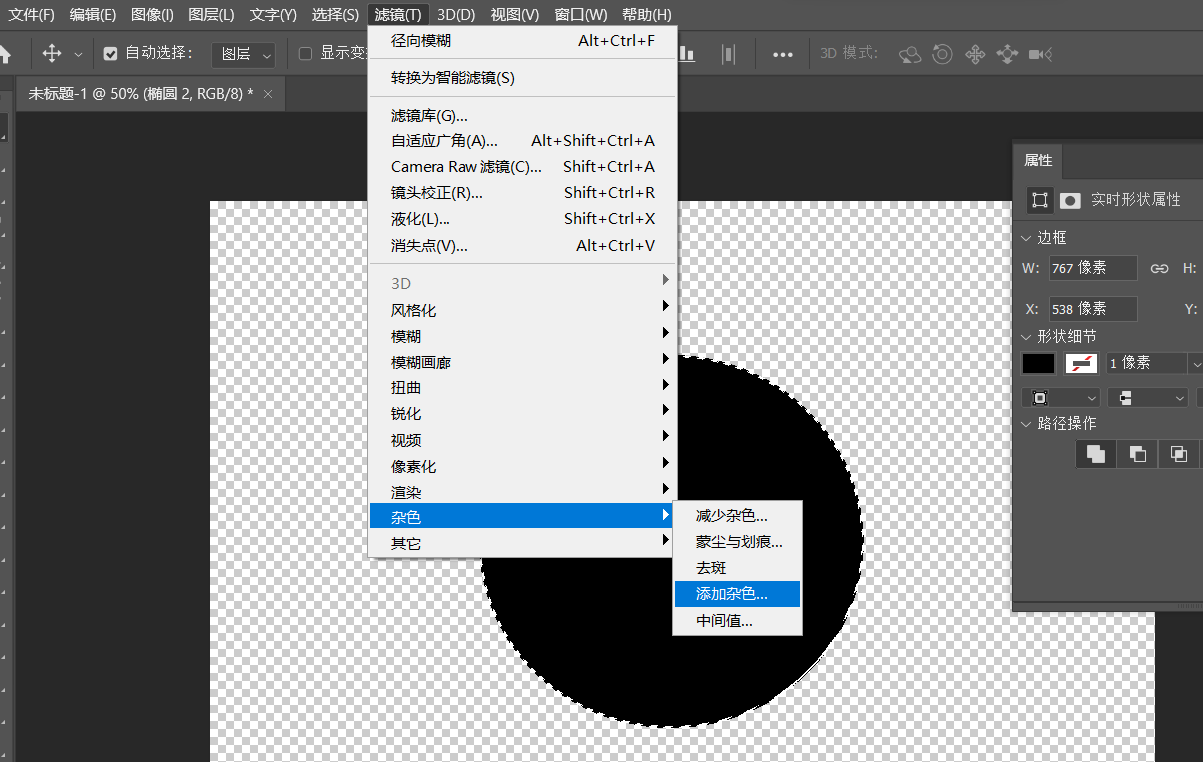
再次选中选区,选择【滤镜】→【模糊】→【径向模糊】,把数值拉到最大,选择【旋转】。
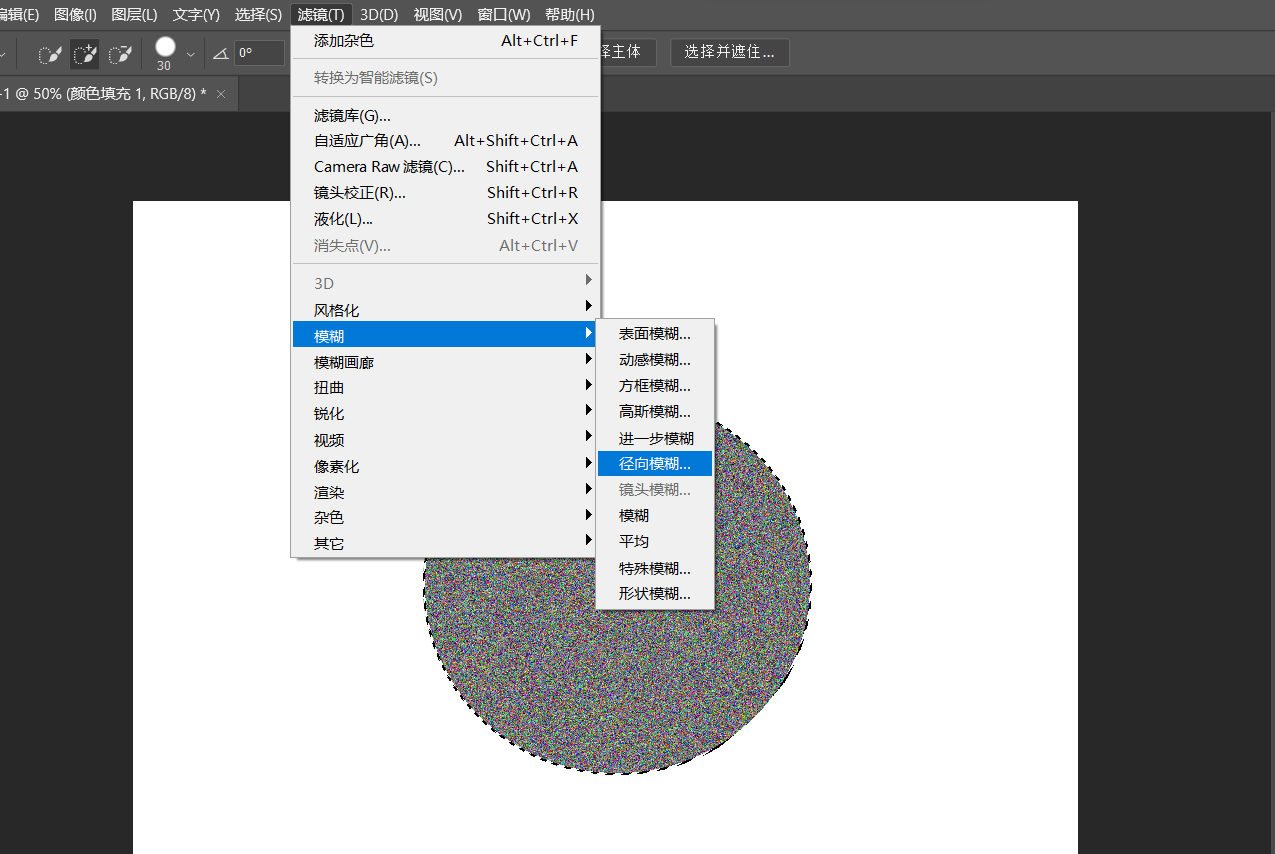
【Ctrl+D】取消选区,将图层改为柔光,金属拉丝纹理效果就添加好了。
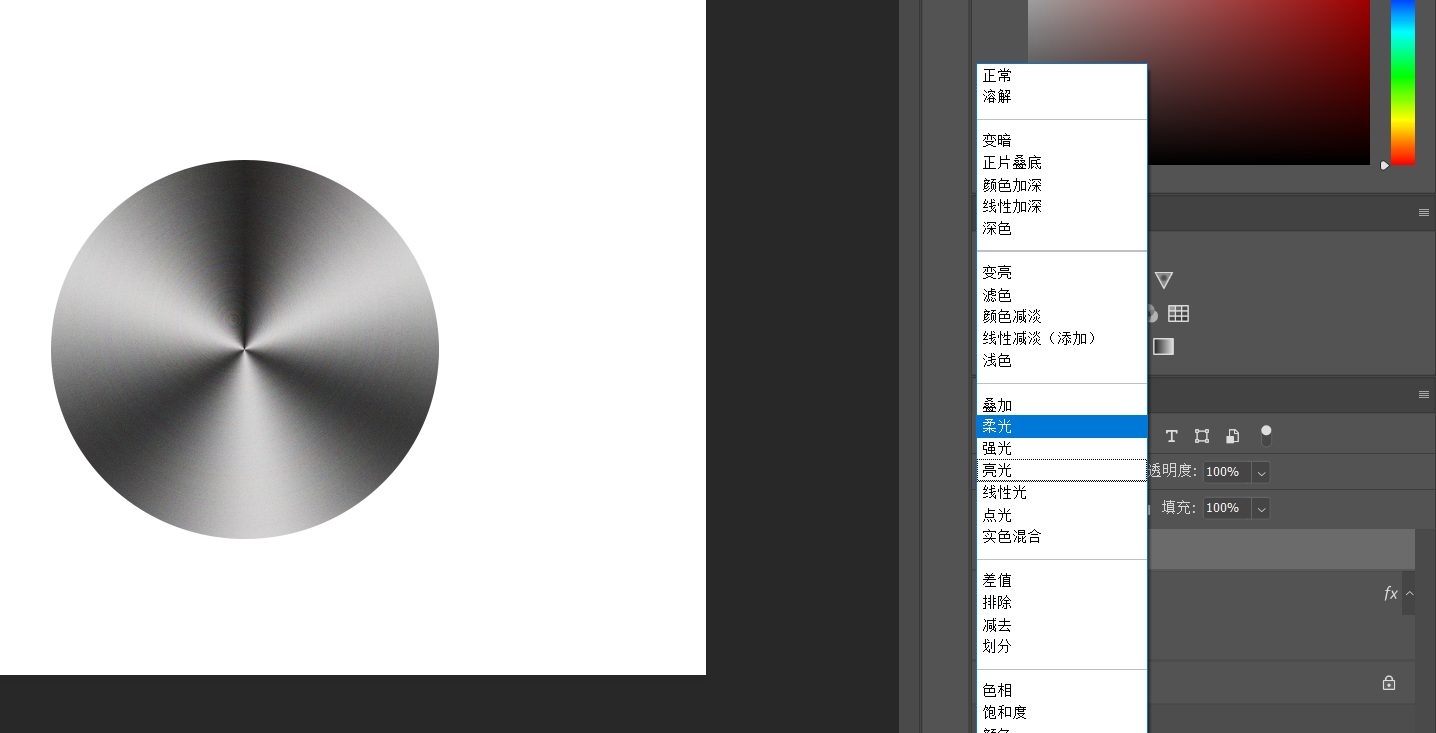
4、立体感
选中拉丝纹理图层,双击图层空白处修改图层样式,选择【斜面和浮雕】,可以根据实际情况来自行调整透明度和深度来调节形状的立体感。

以上就是关于 PS 金属质感制作教程的所有步骤啦,跟着做就能得到一个拥有金属拉丝纹理和极强立体感的 PS 金属质感图案。
点击即可体验即时设计,轻松完成 PS 金属质感设计作品👆
PS 金属质感制作教程可以帮助大家设计一个优质的金属质感作品,常被用于金属质感的图标制作,但在我们跟着做了一遍之后,你可能会发现 PS 金属质感具体制作起来实际上是比较复杂的,操作并不是那么简单,所以也许你需要一个比较简单容易上手的 PS 金属质感制作工具,我用过的比较不错的是即时设计,他的钢笔工具、矢量编辑、样式修改、滤镜、布尔运算等强大的设计功能,可以帮助我们轻松的制作出高质量的 PS 金属质感设计作品,并且他的资源社区还有超多 PS 金属质感设计模板可供参考,再也不愁 PS 金属质感类作品的设计了,如果大家有需要可以试试,说不定一下子就爱上了呢。希望今天的内容能对你在进行 PS 金属质感设计时有所帮助。